Unire PDF
Se per motivi di studio o di lavoro hai spesso a che fare con i file in formato PDF, potrebbe capitarti di dover unire più documenti insieme. In tal caso — se vuoi un consiglio da amico — non affidarti a software troppo complicati. Non ti servono costose soluzioni a pagamento per svolgere un'operazione così semplice. Puoi affidarti tranquillamente a delle soluzioni gratuite più immediate e facili da usare, come quelle che sto per segnalarti.
Ormai, che tu ci creda o no, per unire PDF basta adoperare dei pratici software per computer oppure dei comodi servizi online o, ancora, delle app per smartphone e tablet alla portata di chiunque. Nel giro di pochissimi minuti — che dico? Pochissimi secondi! — otterrai dei file PDF perfetti, compatibili con qualsiasi software e qualsiasi dispositivo che mantengono intatti i contenuti originali (entro i limiti del possibile).
Come dici? Non vedi l'ora di approfondire il discorso? Perfetto! Allora posizionati bello comodo, prenditi un po' di tempo libero solo per te e concentrati sulla lettura di quanto di seguito riportato. Vedrai che in quattro e quattr'otto riuscirai nel tuo intento. A me non resta che farti un grande in bocca al lupo per ogni cosa!
Indice
Unire PDF gratis
Ti interessa scoprire come unire PDF gratis agendo da computer? Allora le soluzioni a cui secondo me faresti bene ad affidarti, sia su Windows che su macOS sono quelle che trovi segnalate qui sotto, con relative istruzioni d'uso.
Adobe Acrobat (Windows/macOS)
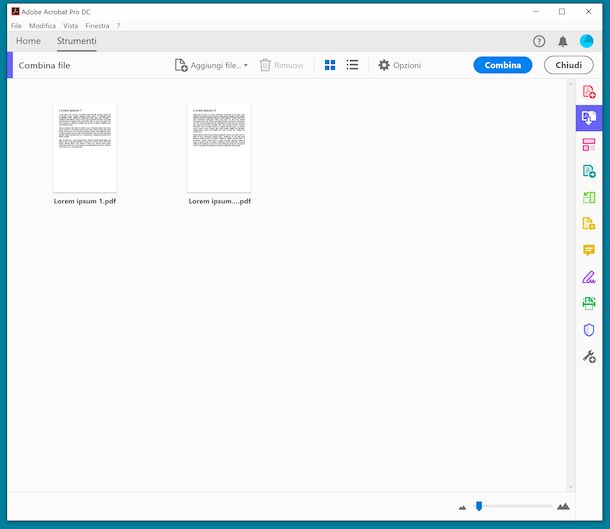
Se vuoi unire PDF su computer, puoi innanzitutto affidarti ad Adobe Acrobat. Nello stranissimo caso in cui no ne avessi mai sentito parlare, ti comunico che si tratta di un noto software per Windows e macOS che è disponibile in versione gratuita per la sola lettura dei PDF e in versione a pagamento (con costi a partire da 15,85 euro/mese e prova gratuita della durata di 7 giorni) per tutte le altre funzionalità avanzate di editing e firma.
Per effettuare il download, l'installazione e l'attivazione della trial (se non intendi procedere direttamente con l'acquisto) di Adobe Acrobat sul tuo computer, recati innanzitutto sul relativo sito Web e segui le istruzioni che ti ho fornito nella mia guida dedicata all'argomento.
Successivamente, avvia Adobe Acrobat sul tuo computer, clicca sul menu Strumenti posto in alto e premi sul bottone Apri collocato in corrispondenza della voce Combina file. In seguito, clicca sul tasto Aggiungi situato al centro e seleziona i PDF relativamente ai quali desideri andare ad agire. Se lo ritieni opportuno, puoi modificare l'ordine in cui vengono disposti i documenti trascinando le miniature nella posizione desiderata.
In conclusione, per unire PDF Adobe, fai clic sul tasto Combina, in alto a destra, quindi sul menu File in alto a sinistra, seleziona la voce Salva con nome in esso presente e indica la posizione e il nome da conferire al documento di output.
PDFill PDF Tools (Windows)
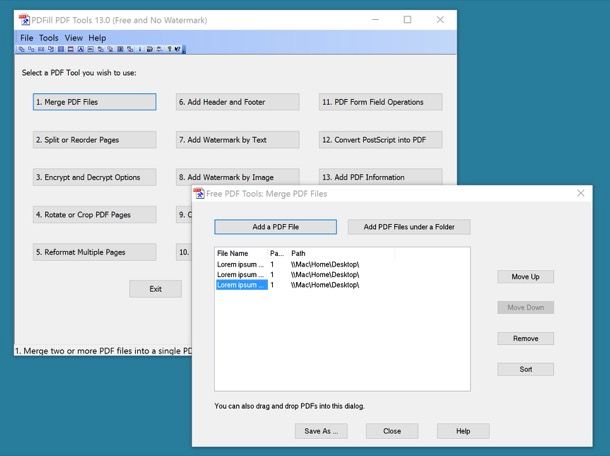
Un altro ottimo strumento che puoi usare su Windows per unire PDF gratuitamente è PDFill PDF Tools. Si tratta di una software che propone una raccolta di tool gratuiti che permettono di modificare i PDF unendoli, dividendoli, ruotandoli, convertendoli ecc. È a costo zero, ma esiste anche in versione a pagamento (con prezzi a partire da 19,99$) con funzioni extra.
Per effettuare il download di PDFill PDF Tools sul tuo PC, collegati al relativo sito Web e clicca sul pulsante Download now che trovi in corrispondenza della voce Get FREE Basic Version.
A download completato, apri il file .exe ottenuto e, nella finestra che ti viene mostrata, clicca sui tasti Sì e Next. Seleziona poi la voce I accept the terms in the License Agreement, premi ancora sul tasto Next (per tre volte di fila) e, per concludere, sui bottoni Install e Finish.
Se durante il setup ti viene chiesto di installare GhostScript e .Net Framework, accetta: si tratta di due componenti gratuiti necessari per il funzionamento del programma, non sono contenuti promozionali.
Successivamente, avvia PDFill PDF Tools, selezionando il relativo collegamento appena aggiunto al menu Start di Windows, e clicca sul pulsante Merge PDF Files che trovi nella finestra del programma ora visibile sul desktop.
Provvedi poi a trascinare i documenti da unire nell'ulteriore che si apre. Utilizza quindi i pulsanti Move up e Move down per disporre i PDF nell'ordine che più preferisci e premi sul bottone Save as per salvare il file di output.
Anteprima (macOS)
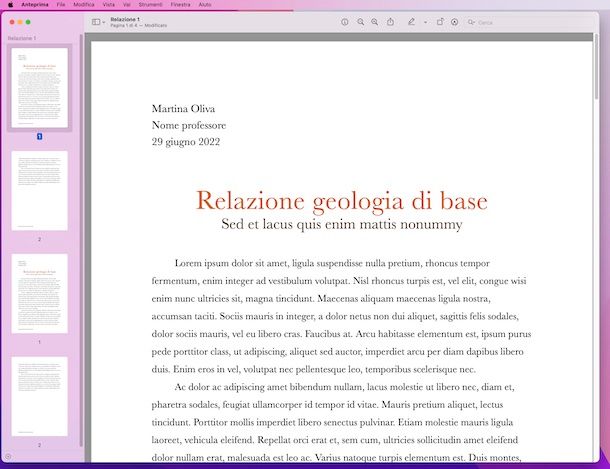
Se sei interessato a unire PDF Mac, puoi decidere anche di usare Anteprima, l'applicazione predefinita di macOS per la visualizzazione e la modifica di immagini e documenti PDF.
Per usare Anteprima per il tuo scopo, apri il PDF sul quale andare ad agire, facendo clic destro sulla sua icona, selezionando la voce Apri con dal menu contestuale mostrato e poi la voce Anteprima.
Ora che visualizzi la finestra di Anteprima con il documento, se non è visibile la barra laterale di sinistra con le miniature, attivala cliccando sul menu Vista alto a sinistra e scegliendo la voce Miniature in esso presente.
Successivamente, trascina gli altri PDF che intendi unire a quello già aperto nella barra laterale con le miniature dei documenti e riordina le varie pagine come ritieni più opportuno, facendoci clic sinistro sopra e, continuando a tenere premuto, trascinandole nella posizione corretta. Se hai necessità di cancellare una pagina, puoi farlo selezionando la miniatura e schiacciando backspace sulla tastiera del Mac.
A modifiche ultimate, clicca sul menu File in alto a sinistra, seleziona da esso la voce Stampa e scegli l'opzione Salva come PDF dal menu a tendina nella parte in basso a sinistra della nuova finestra mostrata, dopodiché indica la posizione in cui salvare il file di output e il gioco è fatto.
Unire PDF online
Se non vuoi o non puoi scaricare e installare nuovi programmi sul tuo computer, valuta di unire PDF online, ricorrendo all'impiego degli appositi servizi Web che trovi segnalati qui sotto, funzionanti da qualsiasi browser e sistema operativo. Ti faccio notare che tutelano tutti la privacy degli utenti eliminando in automatico i file caricati sui rispettivi server entro poche ore (anche se ovviamente nessuno può verificare con sicurezza la cosa, quindi sconsiglio di usarli con documenti contenenti dati sensibili).
iLovePDF
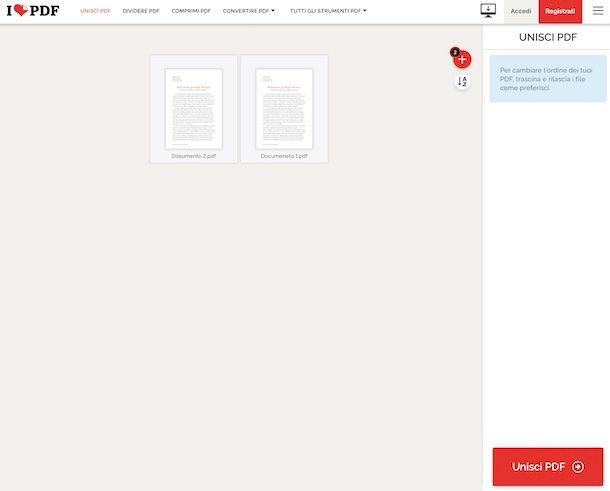
Per unire PDF agendo via Internet, puoi rivolgerti a iLovePDF. Si tratta di un servizio Web che mette disposizione degli utenti svariati strumenti per intervenire sui file PDF, tra cui anche uno per unirli. È gratis, ma consente di elaborare un solo file alla volta dal peso massimo di 100 MB. Per aggirare queste limitazioni e sbloccare altre funzioni aggiuntive, occorre passare alla versione a pagamento (con costi a partire da 4 euro/mese).
Per poterti servire di iLovePDF, recati sulla relativa home page, fai clic sul pulsante Seleziona PDF file e seleziona i PDF su cui ti interessa intervenire. In alternativa, trascina i file direttamente nella finestra del browser. Puoi altresì scegliere di caricare i documenti dal tuo account Google Drive o Dropbox, previo clic sui pulsanti appositi.
A caricamento avvenuto, se lo ritieni necessario, modifica l'ordine di disposizione dei PDF, trascinando e rilasciando le relative miniature, dopodiché premi sul tasto Unisci PDF situato in basso a destra.
A processo ultimato, verrà avviata automaticamente la procedura di download del file di output. Se questo non succede, puoi forzare lo scaricamento premendo sul pulsante Scarica il PDF unito. Puoi anche anche decidere di salvare il file finale su Google Drive, su Dropbox oppure puoi condividerlo tramite URL, cliccando sugli appositi tasti situati a destra.
Altre soluzioni per unire PDF online
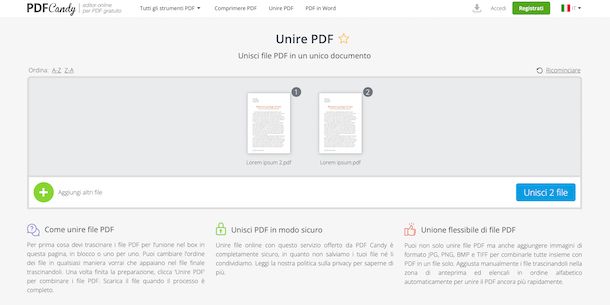
Cerchi altre soluzioni mediante cui poter unire PDF agendo direttamente online? Ti accontento subito! Le trovi nel seguente elenco.
- PDF Candy — si tratta di un ottimo servizio online grazie al quale si possono unire PDF in un unico file direttamente dalla finestra del navigatore. Permette di editare i PDF in svariati modi e, ovviamente, si possono anche unire. Va tuttavia tenuti conto del limite di 500 MB per il peso dei file, il quale può eventualmente essere aggirato sottoscrivendo l'abbonamento a pagamento (al costo base di 6 euro/mese) che permette di sbloccare anche altre funzionalità extra.
- Online2PDF — si tratta di un servizio Web completamente gratuito e che non richiede registrazioni, il quale consente di intervenire sui PDF in vari modi, non solo unendoli, ma anche dividendoli, convertendoli, esportando le immagini in essi presenti e via discorrendo. La dimensione massima consentita per i singoli file è di 100 MB, mentre quella complessiva non deve superare i 150 MB.
- PDF24 — ulteriore servizio Web che può essere impiegato per unire PDF e per eseguire modifiche di vario genere sui file nel suddetto formato. È gratis, non richiede registrazione e non applica limiti per quel che concerne l'upload.
App per unire PDF
Non hai il computer a portata di mano e ti piacerebbe che ti suggerissi qualche app per unire PDF? Nessun problema! Lo faccio subito. Qui sotto, infatti, trovi segnalate quelle che ritengo essere le più interessanti soluzioni della categoria per Android e per iOS/iPadOS.
PDF Merge (Android/iOS/iPadOS)
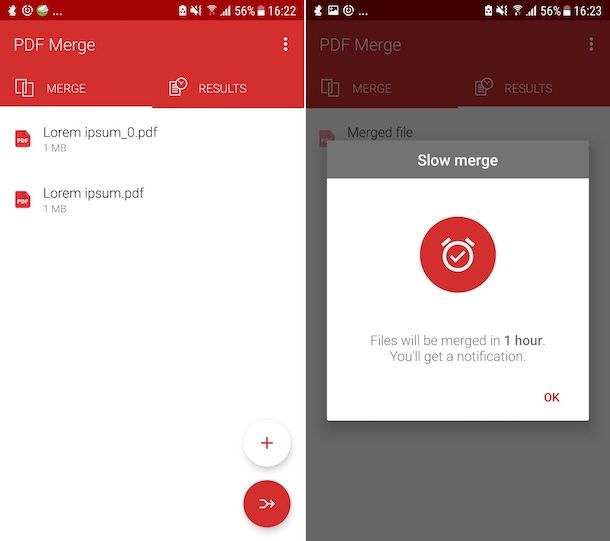
PDF Merge è una valida app gratuita per Android (anche su store alternativi) e iOS/iPadOS, la quale permette di compiere in modo semplicissimo l'operazione oggetto di questo tutorial. È tuttavia necessario tener conto che per unificare i PDF che le vengono dati “in pasto” bisogna attendere almeno 60 minuti. Per aggirare questa limitazione occorre effettuare acquisti in-app (al costo massimo di 11,99 euro). Tieni inoltre presente che si tratta di una soluzione basata sul cloud, quindi valgono le precisazioni in termini di privacy fatte prima per i servizi online.
Dopo averla installata in base alla solita procedura, avvia l'app e, se stai usando Android, premi sul bottone (+) collocato in basso a destra; se stai usando iOS/iPadOS fai invece tap sul pulsante circolare con i due fogli che si trova in alto, dopodiché seleziona i file PDF che intendi unificare.
Dopo aver compiuto i passaggi di cui sopra, premi sul pulsante con la freccia in basso a destra, seleziona l'opzione Free e aspetta che la procedura di upload e di unione dei file venga portata a termine. A processo completato, riceverai un'apposita notifica e potrai salvare il PDF unico nella posizione che più ti aggrada.
Altre app per unire PDF
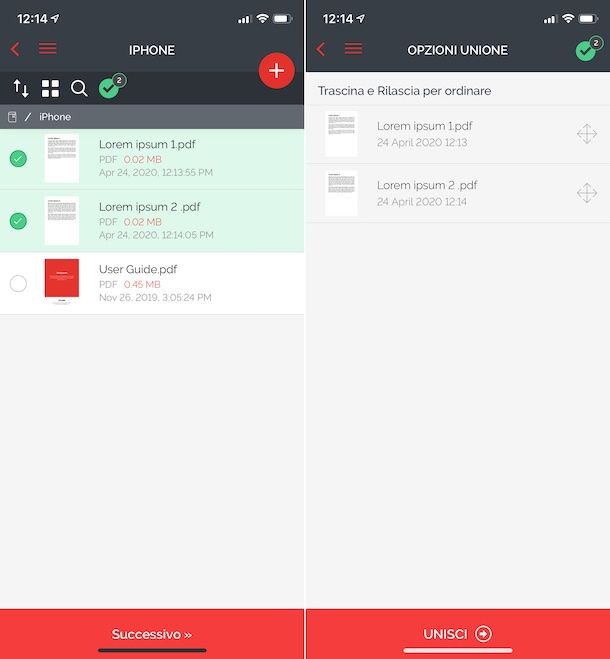
Se stai cercando altre app mediante cui poter unire PDF, puoi provare quelle che ho provveduto a inserire nell'elenco sottostante. Mi auguro vivamente siano in grado di soddisfarti.
- iLovePDF (Android/iOS/iPadOS) — è l'app per Android, iPhone e iPad del servizio online che ti ho segnalato nelle righe precedenti. Come il sito, è molto facile da usare e permette di eseguire modifiche di vario genere sui PDF, dunque unendoli, convertendoli, comprimendoli ecc. È gratis, ma propone acquisti in-app (al costo base di 5,99 euro/mese) per sottoscrivere l'abbonamento Premium e sbloccare un maggior numero di funzioni.
- PDF Tools (Android) — app per soli dispositivi Android che propone vari tool utili per unire i PDF, dividerli, sbloccarli ecc. È gratis, ma propone acquisti in-app (al costo di 2,49 euro) per accedere al set completo di funzioni.
- PDF Expert (iOS/iPadOS) — è un'app sviluppata in maniera specifica per iPhone e iPad che funziona innanzitutto come visualizzatore per i file PDF, ma che permette anche di compiere operazioni di editing sui documenti, quindi anche di unirli. È gratis, ma propone acquisti in-app (al costo di 52,99 euro/anno) per sbloccare tutte le funzioni.

Autore
Salvatore Aranzulla
Salvatore Aranzulla è il blogger e divulgatore informatico più letto in Italia. Noto per aver scoperto delle vulnerabilità nei siti di Google e Microsoft. Collabora con riviste di informatica e cura la rubrica tecnologica del quotidiano Il Messaggero. È il fondatore di Aranzulla.it, uno dei trenta siti più visitati d'Italia, nel quale risponde con semplicità a migliaia di dubbi di tipo informatico. Ha pubblicato per Mondadori e Mondadori Informatica.






